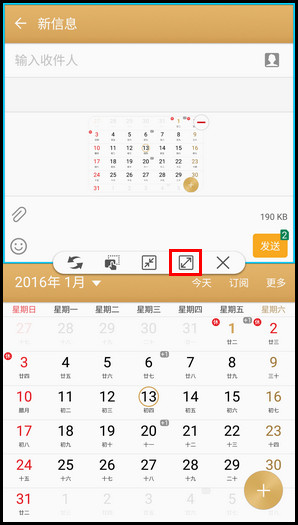Samsung Galaxy C7 SM-C7000(6.0.1) 如何使用多窗口/分屏视图功能?
1、1.长按【最近】键。
2、2.选择一个需要以多窗口分屏视图打开的应用程序,这里以点击【S 日历】为例。
3、3.S 日历已在屏幕上半部分显示,选择另一个应用程序,这里以点击【信息】为例。
4、4.信息已在屏幕下半部分显示,点击两个程序中间的【圆点】图标。
5、5.显示的功熹栳缂靖能从左到右依次为切换窗口、拖放内容、最小化窗口、最大化窗口、关闭应用程序。点击【切换窗口】图标。
6、6.信息和S 日历窗口位置已切换,点击【拖放内容】图标。 (注:某些应用程序可能不支持此功能。)
7、7.阅读“拖放内容”说明后,点击【确认】。
8、8.选择您想要拖放的内容,如将S日历页面拖动到信息。
9、9.拖动到信息后松手即可。
10、10.S 日历页面即转换为图片并作为彩信发送,点击【最小化窗口】图标。
11、11.即可将选中应用程序最小化,信息以最小化图标悬浮显示。
12、12.点击【最大化窗口】图标。
13、13.选中窗口将最大化显示。
14、14.点击【关闭应用程序】图标。
15、15.选中窗口将被关闭。
声明:本网站引用、摘录或转载内容仅供网站访问者交流或参考,不代表本站立场,如存在版权或非法内容,请联系站长删除,联系邮箱:site.kefu@qq.com。